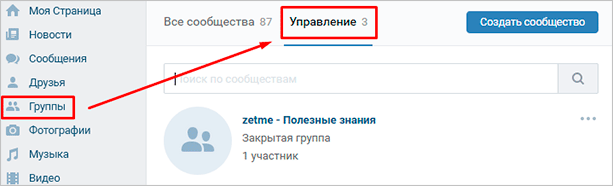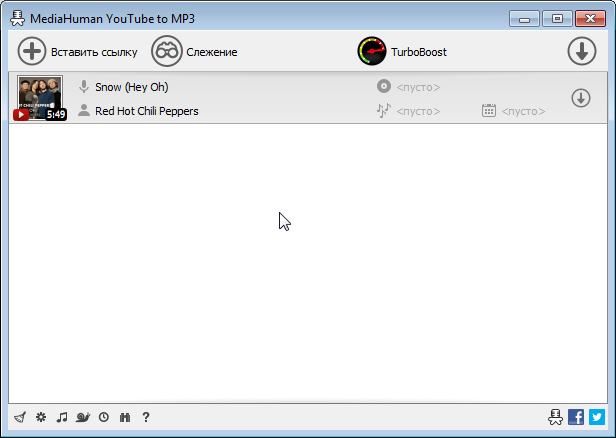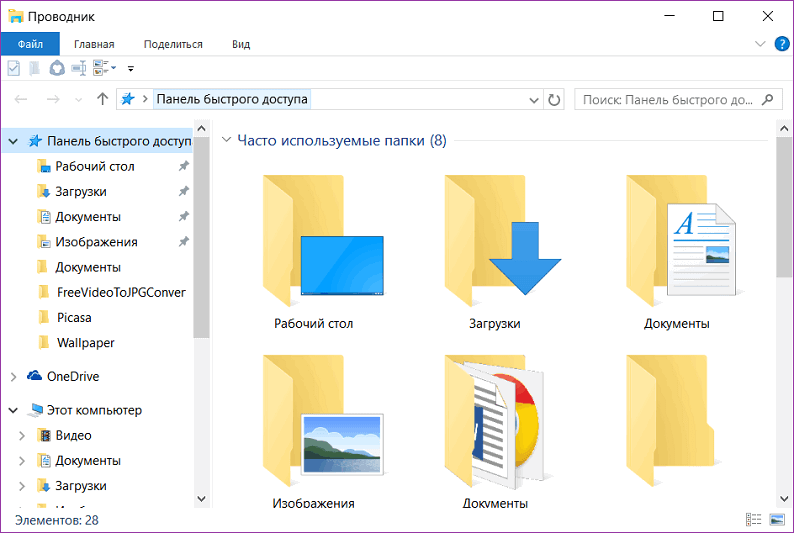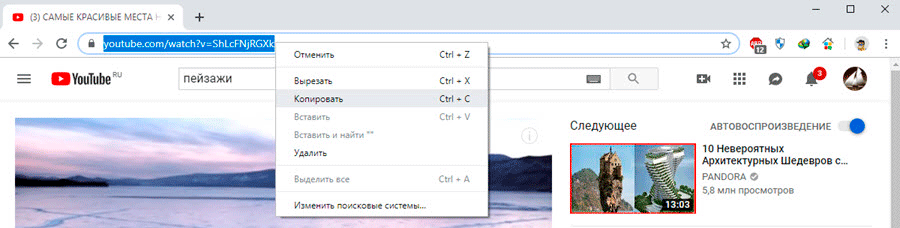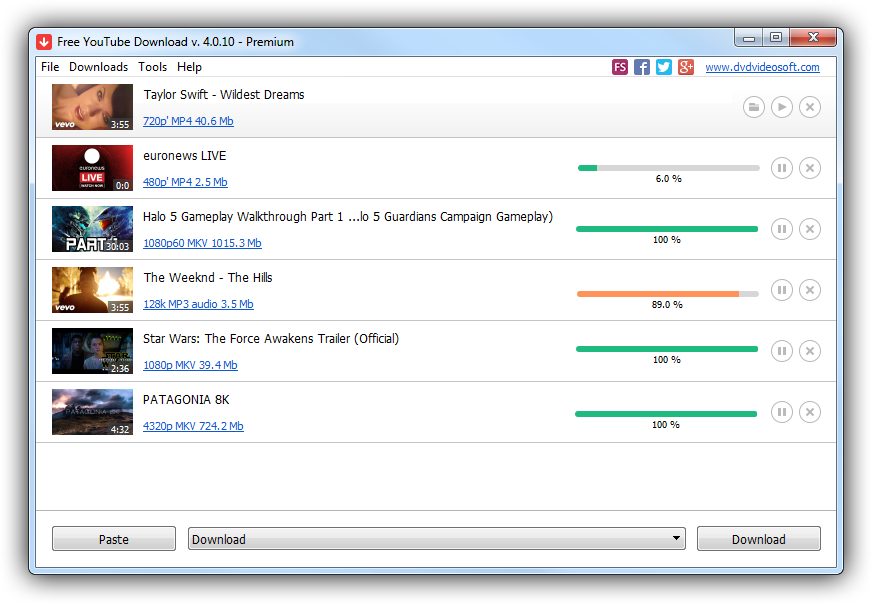Как скачать видео с ютуба на телефон
Содержание:
- Как скачать видео с YouTube на телефон или планшет?
- Доступные способы
- Приложения для скачивания видео на телефон Андроид
- Как бесплатно скачать видео без программ и смс
- Загрузка видео с YouTube на iPhone и iPad
- Как скачать с Ютуба бесплатно программой Videoder
- Метод 1. Скачать видео с YouTube с помощью программы Экранная Камера
- Box Video Downloader
- Сайты для скачивания с Ютуба без вирусов
- Мобильное приложение Videoder
- 7 лучших видео-загрузчиков Chrome для загрузки видео с любого сайта
- Как скачать видео с Youtube на Андроид телефон через Savefrom
- Скачиваем контент через приложение
- 9xBuddy
- Скачиваем на компьютер
- Advanced Download Manager
- Заключение
Как скачать видео с YouTube на телефон или планшет?
Рассмотрим, как скачать видео с ютуба на андроид.
В магазине приложений Google Play не получится найти ни одного полноценного загрузчика видео, способного работать с ютубом. Поэтому приходится искать их на стороне. Это довольно опасное мероприятие. И нужно внимательно подумать, прежде чем скачивать сторонний APK-файл на просторах интернета.
TubeMate
Это одно из самых популярных приложений, которое поможет скачать видео с ютуба на телефон. И не удивительно! Инструмент прост в использовании, наделен большим количеством нужных функций и работает без помех.
Установите TubeMate
Приложение не доступно в Play Store (гугл продает премиум версию YouTube для этих целей и не заинтересован в том, чтобы кто-то это мог качать видео бесплатно). Поэтому нужно дать разрешение Android на установку приложений, которые были получены из других мест. Нужно быть очень осторожным с этим параметром. Не стоит пользоваться функцией в отношении тех файлов, в безопасности которых вы не уверены.
Найдите в настройках пункт «Безопасность». Прокрутите в низ и включите параметр «Неизвестные источники«.
Теперь перейдите на сайт http://tubemate.net/ и выберите одну из подтвержденных официальных ссылок для загрузки программы.
В процессе установки будут появляться предупреждения о загрузке APK-файла. Если вы согласны, разрешите процесс. Также вас проинформируют о том, какие разрешения нужно будет дать загрузчику видео.
Выберите видео для скачивания
Приложение очень похоже на сервис ютуба. Здесь можно найти видео и начать его воспроизводить. Затем можно нажать на красную кнопку «Загрузить», которая появляется справа.
Скачать видео
Вам будет предложен список форматов. Вы увидите форматы для скачивания видео или аудио. Будут предложены разные варианты качества и разрешения для каждого формата. Чем выше разрешение, тем больше размер итогового файла, но лучше качество изображения.
Выбрав подходящий формат, нажмите на красную кнопку «Загрузить». Загрузка будет осуществляться в фоновом режиме, а вы пока сможете продолжить просмотр видео.
Приложение позволяет также добавлять ролики в очередь для последующего скачивания. Это удобно, если вы в данный момент используете мобильную связь и хотите отложить загрузку до времени, когда появится Wi-Fi, чтобы не тратить трафик на большие файлы.
Другие приложения для Android
Любое приложение, которое распространяется в интернете в виде файла APK – это потенциальная угроза безопасности для вашего устройства. Поэтому всегда эти файлы вы скачиваете и устанавливаете на свой страх и риск.
Мы подобрали для вас список загрузчиков видео с ютуба, которые приобрели хорошую репутацию. Но этих программ нет в официальном магазине Google из-за строгой политики компании.
Всегда ищите официальные источники установочных файлов. Но даже это не гарантирует стопроцентную защиту ваших данных.
- SnapTube — http://www.snaptubeapp.com/
- YouTube Downloader — http://dentex.github.io/apps/youtubedownloader/
- Watch Later — http://watch-later.com/
- WonTube — http://www.wontube.com/free-youtube-downloader.html
- YTD — http://www.ytddownloader.com/android/
Первый способ
Последние версии iOS, начиная с 12, позволяют легально скачивать видео быстрыми командами. Для этого нужно поставить приложение, а потом добавить в систему шорткат, который находится по адресу: https://www.icloud.com/shortcuts/64425f77f5484bc1a89eb324b07d3515
Как скачать видео с YouTube на iPhone с помощью этой функции? Просто нажмите ссылку «Поделиться», выберите пункт «Быстрые команды» и воспользуйтесь кнопкой «Download YouTube».
Второй способ
Еще один способ заключается в том, чтобы установить небольшое умное приложение Documents. Это удобный файловый менеджер. Он также поможет вам загружать ролики с ютуба. Процесс немного хитры, но простой.
Сначала найдите видео, которое вы хотите загрузить. Нажмите на значок «Поделиться». Затем выберите ссылку «Копировать ссылку».
Теперь откройте приложение «Documents» и найдите значок браузера. Нажмите на него и перейдите на сайт savefrom.net. Здесь можно вставить адрес ссылки в поле для ввода, выбрать параметры скачивания и файл как ни в чем не бывало начнет загружаться!
Когда процесс загрузки завершится, файл появится в разделе «Документы».
Третий способ
Для этого метода нужно установить Dropbox и зарегистрировать в нем аккаунт.
- Скопируйте ссылку на видео через кнопку «Поделиться» на видеохостинге.
- Зайдите на сайт SaveFrom.net и вставьте туда URL.
- Выберите подохдящие параметры, нажмите на кнопку «Поделиться» и выберите ссылку «Сохранить в Dropbox».
- Видео загрузится в фоновом режиме.
Доступные способы
Есть два основных способа скачать видео с YouTube на свой смартфон, а именно:
- Через прямую ссылку в браузере. Этот метод не очень удобный, медленный и сложный, но зато, применяя его, не нужно устанавливать никаких приложений, а лишь достаточно иметь браузер.
- Установить стороннее приложение с сайта 4pda и через него скачивать видеоролики. В этом случае можно скачать любой ролик очень удобно, быстро и без каких-либо проблем. При этом можно даже скачивать напрямую из официального клиента сайта YouTube без необходимости открывать видео через браузер.
Итак, разберем оба варианта поподробнее.
Приложения для скачивания видео на телефон Андроид
Скачать любое видео с Ютуб можно при помощи специальных приложений. Для начала их нужно найти и установить на телефон. После этого процесс загрузки станет доступным.
Videoder
С помощью этого приложения можно скачать музыку и видео с Ютуба, а также с различных социальных сетей. Однако найти его на Гугл Плей невозможно, поскольку компания Google запрещает выставлять на своем маркете программы, которые помогают скачивать на разные устройства видео с Ютуб.
Поэтому все подобные приложения необходимо искать через поисковики и устанавливать со сторонних сайтов.
Как пользоваться программой Видеодер? Алгоритм действий прост:
- Скачать и установить приложение на телефон.
- Открыть программу и в специальной строке поиска ввести название видео, которое нужно загрузить.
- Появляется список роликов. Среди всех названий следует отыскать нужное видео и нажать на него.
- Выбрать качество скачиваемого файла и нажать на соответствующую кнопку.
- Дождаться полного скачивания видео.
Все загрузки автоматически попадают в папку Download. Именно там можно просмотреть скачанное видео. При необходимости, его можно переместить в другую папку.
TubeMate
Принцип использования этого приложения во многом похож с тем, который характерен для предыдущего. Но есть некоторые различия. После скачивания, установки, открытия программы и введения названия интересующего ролика необходимо выполнить такие шаги:
- После выдачи результатов поиска нажать на нужное видео. Над видеоплеером появится зеленая стрелка, которая запускает скачивание.
- Нажать на стрелочку, выбрать нужное качество видеоролика.
- После этого автоматически начинается скачивание файла.
Загруженное видео также необходимо искать в папке «Загрузки».
Как видно, ничего сложного. Использование приложений значительно облегчает процесс закачки любимых видео с Ютуб.
Как бесплатно скачать видео без программ и смс
Проще всего скачать видео через сам же хостинг Ютуб, но для этого необходимо сначала установить на телефон Яндекс-браузер. Далее алгоритм действий таков:
- Войти на Ютуб и авторизоваться через телефон, найти нужный ролик.
- Нажать кнопку «Поделиться» или скопировать ссылку на ролик.
- Определиться с тем, куда именно нужно отправить видео.
- Открыть Яндекс-браузер, затем «Меню» (три точки в верхнем правом углу поисковой строки).
- Далее перейти в «Настройки».
- Выбрать функцию «Каталог дополнений».
- Там находится опция под названием SaveFrom. Ее необходимо активировать при помощи кнопки «Вкл»:
Откройте Ютуб в браузере телефона, под роликом должна засветиться кнопка «Скачать». Выберите качество скачивания и подтвердите операцию. Загрузка начнется сразу после этого.
Загрузка видео с YouTube на iPhone и iPad
Ежегодно количество роликов на Ютуб существенно увеличивается, а компания Google предоставляет возможность использовать собственный плагин YouTube, что позволяет без проблем смотреть любимые ролики на смартфоне. Однако возможность загрузки записи в память мобильного телефона разработчики специально не сделали.
Доступ к интернету есть не всегда, кроме того, плата за трафик на многих тарифах высокая, поэтому для экономии можно заранее записать видео из Ютуба, чтобы в дальнейшем смотреть его в дороге на работу или во время путешествий. Основная проблема с записью роликов появляется у пользователей iPhone или iPad. Это вызвано операционной системой и другими особенностями. Чтобы иметь возможность сохранить ролики, рекомендуется использовать следующие подсказки:
- Изначально потребуется установить специальную и бесплатную программу под названием Documents 5. Она доступна будет в AppStore. Данная утилита является файловым менеджером и позволяет удобно, быстро просматривать документы, фото и другие данные. Для «яблочной» техники инструмент окажется очень удобным.
- Если видео определено, получена ссылка на него с Ютуб или нужно лично найти ролик, в таком случае рекомендуется использовать только Safari.
- Как только система будет пытаться открывать вставленный адрес на Ютуб канал, пользователю будет предложено применение стандартного приложения, но нужно отказаться от этого и сделать введение ссылки в строке повторно.
- Когда будет начато воспроизведение ролика, устанавливается пауза, открывается строчка с адресом. До начала сочетания«youtube» вставляются буквы «SS». После ввода нужно нажать на Enter.
- Это обозначение позволяет открыть ресурс net, о котором уже была речь. В нем выбирается качество, формат и другие параметры для ролика.
- Если применять Safari, необходимо будет кликнуть на меню «Поделиться» и сделать копию, чтобы отправить адрес в обменный буфер.
- Открыв программу Documets 5, нужно выбрать режим браузера, после чего вставить адрес в нужную строку, выбирая имя и нажимая кнопку сохранения.
Сделанная запись ролика с Ютуб попадает сразу в папку Загрузки. В Documets 5 следует открыть папку с загрузками, нажать на ролик, удерживая палец и переместить его в папку со снимками.
Есть еще несколько полезных приложений для подобного вида телефонов:
- Workflow – специальная утилита, позволяющая сделать обычную работу в автоматическом режиме. Среди многочисленных функций выделяют запись роликов из любого канала Ютуб. Процедура запуска простая, достаточно просто применять расширение и клавишей «Поделиться».
- net + Dropbox. При помощи первого ресурса пользователь получает ссылку на нужный ролик, а расширение позволяет сохранить данные на облачном хранилище.
В статье описаны самые популярные и удобные средства для записи видео с каналов Ютуб прямо на мобильное устройство, чтобы исключить файлы оффлайн в дальнейшем. Использование сервисов требует минимум знаний, все программы с широкими функциональными возможностями и бесплатные. Изучив все параметры, можно будет записывать музыку из видео или полные ролики с Ютуб совершенно бесплатно, а главное быстро и удобно.
Как скачать с Ютуба бесплатно программой Videoder
| Программа | Videoder 9.0.0 |
| Где скачать Videoder | videoder.net |
| Размер | 3.0 Мб |
Еще одна программа для скачивания видео с интернета, советую ее для поиска видео с youtube и загрузки на телефон. Videoder, программа для скачивания видео, удобна своей простотой в настройке и при этом позволяет просматривать сохраненное видео с ютуба на Android планшетах и смартфонах. Одна из главных фишек этой бесплатной программы — она позволяет выбирать формат сохранения и быстро узнавать размер сохраняемого ролика. Программа Videoder в дальнейшем будет автоматически размещать скачанные файлы на sd карте памяти телефона в указанном месте. Вы сможете с удобством просматривать скачанные клипы или видео, загруженное с YouTube, в ОС Android, используя любой видео- или мультимедийный плеер, установленный на телефоне.
Видеодер существует только в виде мобильного приложения. Что касается версии для компьютера, на своем сайте разработчик рекомендует воспользоваться эмулятором. Однако это неудобно, поэтому ждем появления полноценной десктопной версии Videoder’а.
Метод 1. Скачать видео с YouTube с помощью программы Экранная Камера
Некоторые блогеры запускают вебинары и прямые эфиры, которые после окончания бесследно исчезают. Хотите сохранить такое видео на ПК? Экранная Камера – универсальное средство для захвата действий на рабочем экране компьютера. Это также отличный вариант, если вам нужно захватить видео с субтитрами или хотите сохранить длинные фильмы, так как софт не накладывает ограничение на длительность.
Среди остальных преимуществ софта:
- Удобный и понятный русский интерфейс;
- Функция планирования поможет захватить прямой эфир, если вы сами не можете запустить запись;
- Видеозапись можно сохранить в формате MP4, AVI, MKV, MOV и множестве других;
- Во внутреннем редакторе можно вырезать отрывок и провести монтаж;
- Совместим со всеми версиями Windows, в том числе устаревшими;
- Не нагружает системный процессор и подходит для бюджетных ПК и ноутбуков.
Шаг 1. Установите Экранную камеру на компьютере
Скачайте инсталлятор программы и дважды щелкните по нему курсором для распаковки. Когда установка завершится, откройте приложение и создайте новую задачу, нажав на пункт «Запись экрана».
Начните новый проект
Шаг 2. Настройте параметры захвата
В окне настроек отметьте режим «Полный экран» или «Фрагмент экрана». Не забудьте отметить галочкой пункт «Запись звука». Таким образом вы запишете клип с оригинальной музыкой. Чтобы захватить видео без звука, снимите галочку.
Установите параметры записи
Шаг 3. Запишите видеоролик
Начните запись кнопкой «Записать» и запустите воспроизведение. Окно захвата спрячется, а снизу справа появится иконка с булавкой. Разверните ее, если хотите поставить процесс на паузу или остановить.
Панель управления находится в правом нижнем углу экрана
Шаг 4. Обработайте и сохраните
После окончания запись откроется в видеоредакторе. Чтобы обрезать видеофайл, продвигайте маркеры на временной шкале. При экспорте программа вырежет участки, подсвеченные серым цветом.
Удалите ненужные отрывки в начале и конце видеоклипа
Box Video Downloader
Загружайте HD видео со всех популярных сайтов через специальный приватный браузер. Продуманная система обеспечивает конфиденциальный просмотр и сохранение файлов. Даже при скачивани нескольких файлов скорость закачки не падает.
Файлы скачиваются в специальную секретную папку на андроид. Для удобства использования приложения вся работа с приложением возможна даже с одной рукой.
Для скачивания видео достаточно одного нажатия. При желании видео можно скачать в автономный проигрыватель, который не требует буферизации и подключения к интернету. Еще одним бонусом является приятная темная тема. Все ролики открываются на специальном темном фоне на андроид.
Сайты для скачивания с Ютуба без вирусов
Можно без проблем скачать нужное видео с Ютуба при помощи сторонних сайтов. Они оптимизированы специально под эту функцию, а также являются надежно защищенными от вирусов. Сегодня большой популярностью пользуются следующие ресурсы.
Savefrom.net
Это один из наиболее популярных порталов. Чтобы скачать видео с Ютуб, нужно сначала сохранить в буфер обмена ссылку на него. После этого нужно открыть сайт ru.savefrom.net. Чаще всего там уже будет выставлена сохраненная на ролик ссылка. Если этого не произошло, ее нужно вставить в специальное поле.
Однако здесь есть один нюанс: кнопку «Вставить» нужно удерживать. Только после этого появится опция «Скачать». На нее нужно кликнуть, а затем выбрать качество мультимедийного контента. Закачка начнется автоматически, необходимо лишь дождаться ее окончания.
220youtube.com
Данный портал предназначен для сохранения видеороликов в режиме онлайн. Оптимальным браузером для скачивания является Гугл Хром. Принцип действия сервиса идентичен вышеописанному, но здесь есть определенные ограничения. Если необходимо скачать несколько роликов, сохранить целый пакет за 1 раз не удастся. То есть, все видео придется качать по одному.
Вот так выглядит сайт:
Интерфейс очень простой, зато понятный. Даже неопытный пользователь сможет разобраться в особенностях скачивания видео с его помощью.
Мобильное приложение Videoder

Рассматриваемое приложение удобно тем, что оно позволяет скачивать видео прямо из официального приложения YouTube. Если вы в ходе обычного просмотра различных видеороликов на платформе встретили тот, который хотите скачать, то необходимо лишь нажать на кнопку «Поделиться» и выбрать Videoder. Приложение автоматически откроется и предложит выбрать формат для загрузки.
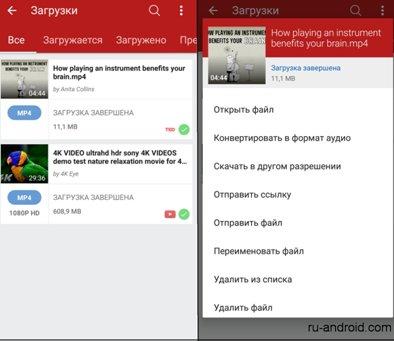
Есть и стандартный способ, подразумевающий поиск нужного видео через само приложение. Здесь все работает точно так же, как и с другими подобными приложениями. Однако стоит отметить наличие дополнительной панели загрузок, где можно отслеживать и настраивать загруженные видео.
7 лучших видео-загрузчиков Chrome для загрузки видео с любого сайта
Мы все хотели спасти видео потокового сервиса не зная очень хорошо, как это сделать. Не волнуйтесь, вот формула для загрузки видео и музыкальных файлов с любого веб-сайта без программ. Процесс так же прост, как использовать Chrome расширений что мы оставляем ниже.
Flash Video Downloader
Загружать как обычные, так и Flash-видео из Интернета легко с помощью Flash. Видео Загрузчик. Программа способна загрузить 99% контента, найденного в Интернете, простым способом.к скачать любое видео с веб-страницы просто нажмите кнопку расширения рядом с панелью инструментов. Вы можете выбрать один из нескольких вариантов качества перед загрузкой файла, что поможет вам сэкономить место на жестком диске вашего ПК.
Установить
VLC Video Downloader
VLC Video Downloader позволяет загружать видео в наиболее популярных на данный момент форматах (.FLV, .MP4, .AVI, .ASF, .MPEG и т. Д.), А также аудиодорожки. Единственным отрицательным моментом является то, что это расширение, согласно правилам Google, не позволяет загружать видео с YouTube. Однако он без проблем работает на таких страницах, как Dailymotion или Vimeo.
Установить
Расширение vGet (Video Downloader, DLNA)
Если в дополнение к загрузке файлов вы также хотите просматривать контент в потоковом формате, используйте vGet расширение. Это может обнаружить видео, а затем поделиться им с телевизорами, которые используют технологию DLNA смотреть это удобно с дивана дома. Таким образом, вам не придется загружать файл, помещать его на USB-накопитель, а затем проверять, способен ли ваш телевизор воспроизводить этот контент.
Как указывают его разработчики, расширение очень легкий и не повлияет на работу вашего оборудования. Это будет работать только тогда, когда вы активируете его кнопку, что позволит избежать замедления ваших интернет-сессий. vGet Extension также можно скачать видео, выбирая тип и качество файла, тем самым избегая ошибочного сохранения файла, который слишком тяжел для вашего ПК.
Установить
Flash Video Downloader
Flash Video Downloader является еще одним отличным вариантом для скачать видео из интернета используя удобное расширение для вашего браузера. Это очень просто в использовании, но в некотором роде, как и в VLC Video Downloader, оно не позволяет загружать видео с YouTube. Однако он отлично подходит, если вы хотите загружать видео из социальных сетей, таких как Facebook, Instagram или Twitter.
Использовать Flash Video Downloader очень просто. Просто добавьте расширение в Chrome, перейдите на страницу видео, которое вы хотите сохранить, и нажмите на кнопку загрузки который появится, когда вы нажмете на значок расширения. Помимо того, что Flash Video Downloader действительно полезен, он использует сверхлегкий код, поэтому он никогда не замедлит ваши Интернет-сессии. Идеально, если вы не имеете в виду скачивать видео с YouTube.
Установить
Видео DownloadHelper
Видео DownloadHelper является частью популярного Firefox расширение с тем же именем. Как и многие другие приложения в этом списке, Video DownloadHelper позволяет загружать не только видео с , но также из многих других интернет-источников, таких как Vimeo or Dailymotion.
Расширение также предлагает многочисленные типы вариантов загрузки. Таким образом, вы можете сохранять файлы в таких популярных форматах, как MP4, 3GPP, WEBM, а также выбирать между несколькими типами качества (стандартное разрешение, высокое разрешение и другие).
Установить
Video Downloader Professional
Если вы хотите создать список видео без необходимости загружать их на свой компьютер, тогда Video Downloader Professional может быть хорошим вариантом. Это расширение дает вам быстрый доступ к интересующему вас контенту без необходимости возвращаться на исходную страницу каждого сайта. Вам просто нужно будет введите URL и наслаждайтесь видео с того же расширения.
Video Downloader Professional не только воспроизводит видео, но и загружает те, которые вы выбираете, на ваш жесткий диск во множестве разных форматов и качеств. Но не все на этом заканчивается! Расширение способно воспроизводить любой файл MP4 прямо на вашем телевизоре через Chromecast. Это делает его действительно идеальным расширением для всех пользователей Google.
Установить
Как скачать видео с Youtube на Андроид телефон через Savefrom
Самый популярный способ загрузки видео с Youtube, как на компьютере, так и на мобильном устройстве, связан с сервисом Savefrom. Это самый стабильный и «старый» из сервисов, которые позволяют скачивать ролики с различных видеохостингов. Сервис Savefrom, в том числе, оптимизирован для работы с Андроид телефоном, и им можно с легкостью воспользоваться для загрузки видео с Youtube на устройство:
Первым делом нужно найти ролик, который вы планируете скачать, и скопировать ссылку на него. Это можно сделать через браузер, но проще воспользоваться стандартным приложением Youtube для операционной системы Android. Откройте его и найдите видеоролик, который вас интересует. После этого в правой верхней части видео нажмите на кнопку «поделиться»;
Откроется окно, в котором будут предложены варианты, как можно поделиться видеороликом. Нужно нажать на пункт «Копировать ссылку»;
Скопировав адрес видео, которое позже будем качать, запускайте браузер (можно использовать любой браузер на устройстве, но лучше подойдет Google Chrome, у которого понятно реализована система загрузки и сохранения файлов). В адресной строке браузера пропишите адрес сайта: savefrom.net;
Когда зайдете на сайт Savefrom, вставьте в строку на сайте адрес видео, которое вы хотите скачать и нажмите на стрелочку (или кнопку «Скачать») рядом со строкой, куда вы вставили ссылку;
Некоторое время сервис возьмет на обработку запроса, после чего вам будет предложено скачать ролик
Обратите внимание, что можно выбрать различное качество загружаемого видео.
После загрузки видео с Youtube на телефон, достаточно зайти в папку, куда настроена закачка файлов из браузера, и в ней будет лежать необходимый файл, который можно воспроизвести при помощи любого удобного плеера прямо на устройстве.
Скачиваем контент через приложение
Компания Гугл очень тщательно следит за безопасностью своих продуктов, в том числе и за площадкой Ютуб. Поэтому скачать приложение из официального магазина не получится. Мы приведём несколько примеров программ, которые вы можете скачать в браузере. Для примера возьмём смартфон самсунг галакси A50.
Как скачать и установить приложение
В поисковике введите название программы. Мы рекомендуем воспользоваться приложениями Videoder и TubeMate. Далее перейдите на сайты, предложенные браузером на 1–4 позициях и скачайте его на телефон по указанной на сайте ссылке. Далее вам останется только найти скачанный файл (система оповестит вас об окончании загрузки, а если этого не произошло, то просто опустите шторку с уведомлениями и нажмите на скачанный файл). Далее нажмите кнопку установить и дождитесь окончания установки программы.
Готово! Теперь скачанная вами программа появится на главном экране смартфона.
Программа Videoder
Данный проект предлагает 2 удобных метода скачивания роликов. Мы разберём подробно каждый из них. Подготовьте заранее данные от вашего гугл аккаунта. Они понадобятся, чтобы выполнить первый вход в личный кабинет, ведь здесь нет внутренней регистрации.

Способ 1:
- Откройте приложение и в поисковой строке найдите тот ролик, который хотите загрузить.
- Задайте приемлемое для вас качество и путь, по которому скачанный файл вы сможете найти после загрузки. По умолчанию Videoder скачает видеоролик в папку «Загрузки» или «Downloads». Если вы не смогли найти видео после успешной загрузки, значит его можно найти в приложении галерея.
- Найдите видео по заданному пути и наслаждайтесь просмотром.
Способ 2::
- Откройте официальное приложение Ютуб (оно есть на каждом андроид-смартфоне).
- Найдите нужный вам видеоклип через поисковую строку или любым другим удобным для вас способом.
- Нажмите на кнопку «Поделиться» (это удобно сделать, когда видео не открыто на полный экран).
- Теперь среди кнопок вы сможете найти «Videoder». Нажав эту кнопку, скачайте видео с ютуба на телефон, как в первом способе.
Приложение TubeMate
Это приложение также предлагает пользователям 2 способа, один из которых полностью соответствует способу № 2 для Videoder, только выбрать нужно будет TubeMate. Теперь перейдём к оставшемуся способу и разберёмся, как нужно пользоваться самим приложением.
TubeMate работает очень схоже с тем, как работает Videoder, только здесь более удобный поиск благодаря тому, что программа работает напрямую через ютуб, а не скачивает всю информацию оттуда.
Для того чтобы скачать видео отсюда, нужно просто найти нужный клип и начать его смотреть. Далее нужно нажать зеленую кнопку в виде стрелки, которая находится в правом верхнем углу экрана.
9xBuddy
Аналогичный предыдущим — зарубежный сервис. Помимо достоинств предыдущих сервисов, 9xBuddy имеет встроенные субтитры в формате SRT и предлагает скачивать видео в качестве 1080р. Еще одна особенность: Если у вас нет доступа к YouTube и у вас он заблокирован, этот сервис все равно поможет скачать видео от своего имени (имени сайта).
Для скачивания видео через этот сервис, добавляем две буквы » 9x»
Пример обычной ссылки: https://www.youtube.com/watch?v=ApwNR709w5A
Ссылка для скачивания: https://www.9x youtube.com/watch?v=ApwNR709w5A
Выбираем качество и формат
Открывается окно с видео, нажимаем на иконку загрузки
Готово
Скачиваем на компьютер
Онлайн-сервисы
В интернете можно найти сотни похожих друг на друга сервисов. Но мы в ТелекомДом подготовили для вас список тех, что прошли проверку временем и хорошо себя зарекомендовали.
SaveFrom.net
Это самый популярный в рунете онлайн-сервис, с помощью которого можно очень легко и изящно загрузить любой ролик с видеохостинга. И вот как просто это делается:
Находите на ютубе интересующее вас видео.
В адресной строке перед после символов “https://www.” напишите две буковки ss. Например, вместо строки https://www.youtube.com/watch?v=R0NkPAGJKsA должна получиться строка https://www.ssyoutube.com/watch?v=R0NkPAGJKsA
Теперь нажмите клавишу Enter. Откроется сервис для скачивания файла.
Настройки здесь нехитрые. Можно просто нажать на кнопку Скачать. А можно раскрыть список доступных форматов для скачивания и выбрать тот, что необходим
Обратите внимание: в конце списка есть ссылки, по которым можно скачать аудио без картинки.
Подтвердите операцию и дождитесь окончания загрузки на компьютер.
Другие хорошие онлайн-сервисы
Так уж получилось, что в рунете большую часть аудитории «подмял под себя» предыдущий описанный нами сервис. Оставшуюся долю рынка делят между собой остальные решения. И неплохие, между прочем
Может быть, один из них привлечет и ваше внимание
-
y2mate.com. Для использования этого инструмента в адресной строке браузера просто вставьте две буквы pp после слова youtube. Получится примерно так.
- onlinevideoconverter.com. Позволяет на лету конвентировать ролик в любой популярный формат. Сайт позволяет конвентировать и загружать к себе видеоконтент со многих площадок помимо ютуба.
- www.clipconverter.cc. Англоязычное решение без лишних функций.
- getvideo.org. Самый простой сервис без наворотов и рекламы.
Расширения для браузеров
SaveFrom.net
Если задача скачать с youtube на компьютер возникает часто, удобнее добавить кнопку в интерфейс видеохостинга. Для этого нужно просто установить расширение, которое предлагает сервис для браузера.
Для этого:
Youtube Video Downloader
Это еще одно полезное расширение, которое пригодится вам, если по каким-то причинам не захотелось воспользоваться описанным выше.
Но в этом случае придется повозиться с установкой для браузера Chrome. Дело в том, что инструмент не доступен в магазине расширений. И нужно воспользоваться режимом разработчика.
Другие расширения
Существуют и другие решения, каждое из которых обладает преимуществами и недостатками. Среди прочих наиболее интересны следующие варианты:
- Easy Youtube Video Downloader Expressот Dishita;
- Easy Youtube Video Downloader For Opera;
- YouTube Downloader;
- YouTube Downloaderот al3k_popov.
Десктопные приложения
4K Video Downloader
Чтобы скачать видео с Youtube на ПК, можно воспользоваться программой 4K Video Downloader. Это универсальное приложение, которое распространяется совершенно бесплатно. С его помощью можно скачивать целые плейлисты и даже видео в формате 3D или 360 градусов.
Как скачать плейлист с Youtube с помощью этой программы? Для этого придется активировать премиум-функции приложения. Стоимость невелика – всего 699 рублей для трех компьютеров. Но с некоторыми ограничениями вы можете воспользоваться этой функцией и в бесплатной версии. Просто вместо видео копируйте ссылку на весь плейлист.
Ummy Video Downloader
Еще одно удобное приложение, которое наделено широкими возможностями. Работать с инструментом проще простого.
-
Установите Ummy Video Downloader, скачав его по адресу: https://videodownloader.ummy.net/ru/
-
Найдите в Ютубе ролик и скопируйте на него ссылку. Затем вставьте ее в соответствующее поле.
-
Выберите нужный формат и нажмите на кнопку «Скачать».
С помощью этой программы вы можете также легко скачать музыку с ютуба на ПК.
Softorino YT Converter
Эта программа популярна среди любителей Mac. Но она есть и для владельцев операционной системы Windows. Отличается красивым элегантным дизайном и простым интерфейсом.
Позволяет буквально в несколько кликов загрузить видеоролик и тут же перенести его на Iphone или Ipad.
ClipGrab
Это настоящая находка для тех, кто любит решения «все в одном». Приложение имеет встроенный поиск по видеохостингу и самостоятельно распознает ссылки из буфера обмена. Вам даже не придется переключаться между окнами браузера и загрузчика. Единственный минус – не поддерживается работа с плейлистами.
Во время установки будьте внимательны: если вам не нужен дополнительно браузер «Оpera», нужно снять соответствующую галочку.
Advanced Download Manager
Удобный вариант для тех, кто любит смотреть фильмы со своего портативного андроид устройства. Преимуществами Advanced Download Manager является перехват закачек из браузеров, возможность ускоренного скачивания для приоритетных файлов и видео, сохранение на SD-карту.
Приложение на андроид поддерживает одновременное скачивание сразу нескольких файлов, а также самостоятельно включает докачку, если во время скачивания произошел обрыв связи или отключение сети Wi-Fi. Приложение Advanced Download Manager оснащено продуманным виджетом для Андроид, который легко устанавливается поверх окон и позволяет контролировать скачивание.
Благодаря удобной навигации все видео и файлы можно сортировать по разным папкам прямо внутри приложения.
Заключение
Если вы готовы платить каждый месяц 249 рублей, то лучше оформить подписку в Ютубе и легально скачивать объекты в память устройства. Для бесплатного сохранения воспользуйтесь одним из двух описанных выше приложений.
Рекомендуем также к прочтению статью о том, как скачать из Одноклассников видео на телефон.
Читайте далее:
Способы скачать видео из Ютуба
Бесплатно сохраняем видео с Ютуба себе на ПК
Как скачать видео в Тик Ток без водяного знака?
Инструкция, как скачать музыку с Одноклассников на телефон
Видео в Телеграм: как скачать ролик на телефон?